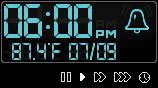Controls/de: Difference between revisions
< ControlsControls/de
No edit summary |
m (Automated Formatting) |
||
| (7 intermediate revisions by 4 users not shown) | |||
| Line 1: | Line 1: | ||
{{ | {{DISPLAYTITLE:Steuerung}} | ||
{{ | {{Outdated}} | ||
==Bewegung== | ==Bewegung== | ||
| Line 11: | Line 11: | ||
*Halte '''STRG''' oder '''Z''', dies wird den Spieler in den Kampfmodus mit jeder ausgewählten Waffe in der Haupthand versetzen. Drücken Sie die '''linke Maustaste''' um die Waffe dann zu benutzen.'''**ANMERKUNG**''' So können sie auch Türen "angreiffen", um sie zu zerbrechen. | *Halte '''STRG''' oder '''Z''', dies wird den Spieler in den Kampfmodus mit jeder ausgewählten Waffe in der Haupthand versetzen. Drücken Sie die '''linke Maustaste''' um die Waffe dann zu benutzen.'''**ANMERKUNG**''' So können sie auch Türen "angreiffen", um sie zu zerbrechen. | ||
*Um zu einem bestimmten Bereich zu zielen, halten Sie ihre Maus über den gewünschten Bereich und drücken Sie die '''linke Maustaste''' um dort anzugreifen wo ihr Fadenkreuz ist. | *Um zu einem bestimmten Bereich zu zielen, halten Sie ihre Maus über den gewünschten Bereich und drücken Sie die '''linke Maustaste''' um dort anzugreifen wo ihr Fadenkreuz ist. | ||
* Je länger Sie '''STRG''' oder '''Z''' halten, umso mehr schaden fügen Sie dem Ziel zu. | *Je länger Sie '''STRG''' oder '''Z''' halten, umso mehr schaden fügen Sie dem Ziel zu. | ||
==Inventar== | ==Inventar== | ||
| Line 34: | Line 34: | ||
==Verschiedenes== | ==Verschiedenes== | ||
* Um das Spiel im Vollbildmodus zu Schließen und zu Speichern, drücken Sie '''Alt-F4''' | * Um das Spiel im Vollbildmodus zu Schließen und zu Speichern, drücken Sie '''Alt-F4''' | ||
* Benutzten Sie den Mauszeiger um in verschiedene Richtungen zu blicken. | * Benutzten Sie den Mauszeiger um in verschiedene Richtungen zu blicken. | ||
*Die linke Maustaste können Sie benutzten um mit Gegenständen zu interagieren z.B. um [[Items]] aufzunehmen oder um [[Türen]] zu öffnen. | *Die linke Maustaste können Sie benutzten um mit Gegenständen zu interagieren z.B. um [[Items]] aufzunehmen oder um [[Türen]] zu öffnen. | ||
* Drücken Sie '''P''' um das Spiel zu pausieren. | * Drücken Sie '''P''' um das Spiel zu pausieren. | ||
* Drücken Sie '''M''' um die Musik stumm zu schalten | * Drücken Sie '''M''' um die Musik stumm zu schalten | ||
*Drücken Sie '''U''' um ihren Charakter per Zufall das Aussehen und die Kleidung zu verändern. Das ist noch ein Bug | *Drücken Sie '''U''' um ihren Charakter per Zufall das Aussehen und die Kleidung zu verändern. Das ist noch ein Bug | ||
* Drücken Sie auf den Todesbildschirm um das Spiel neu zu Starten. | * Drücken Sie auf den Todesbildschirm um das Spiel neu zu Starten. | ||
*Sie können [[Barrikaden]] von [[Türen]] und [[Fenster]] entfernen, indem Sie den [[Hammer]] auf den 1. oder 2. Inventarslot setzten und dann auf die [[Barrikaden]] klicken. | *Sie können [[Barrikaden]] von [[Türen]] und [[Fenster]] entfernen, indem Sie den [[Hammer]] auf den 1. oder 2. Inventarslot setzten und dann auf die [[Barrikaden]] klicken. | ||
*Um [[Türen]], [[Wälle]] oder Anderes schneller zu zerstören, setzte Sie den [[Vorschlaghammer]] auf den 1. oder 2. Inventarslot und klicke dann auf den Gegenstand. | *Um [[Türen]], [[Wälle]] oder Anderes schneller zu zerstören, setzte Sie den [[Vorschlaghammer]] auf den 1. oder 2. Inventarslot und klicke dann auf den Gegenstand. | ||
| Line 46: | Line 46: | ||
==HUD== | ==HUD== | ||
===Zeitanzeige und Missionen=== | ===Zeitanzeige und Missionen=== | ||
[[File:TimeDisplay. | [[File:TimeDisplay.png]] | ||
*Die blauen Zeichen in der oberen rechten Ecke, sind die Zeit-, Tages- und Monatsanzeigen. Die Zeit wird im 24 Stunden Modus angezeigt. | *Die blauen Zeichen in der oberen rechten Ecke, sind die Zeit-, Tages- und Monatsanzeigen. Die Zeit wird im 24 Stunden Modus angezeigt. | ||
*Klicken Sie auf den '''Quest Manager''' Knopf, um eine Liste ihrer Missionen zu erhalten. | *Klicken Sie auf den '''Quest Manager''' Knopf, um eine Liste ihrer Missionen zu erhalten. | ||
*Klicken Sie auf das '''Pause''' Symbol um das Spiel zu pausieren. (Tastenkürzel '''P''') | *Klicken Sie auf das '''Pause''' Symbol um das Spiel zu pausieren. (Tastenkürzel '''P''') | ||
*Klicken Sie auf das '''Play''' Symbol, um das Spiel fortzusetzen. | *Klicken Sie auf das '''Play''' Symbol, um das Spiel fortzusetzen. | ||
*Klicken Sie auf die '''Fast-Forward''' Symbole oder auf das '''Uhren''' Symbol, um das Spiel vorzuspulen. | *Klicken Sie auf die '''Fast-Forward''' Symbole oder auf das '''Uhren''' Symbol, um das Spiel vorzuspulen. | ||
*Klicken und halten Sie die '''Enter''' oder die '''Return''' Taste, um das Spiel mit 10facher Geschwindigkeit ablaufen zu lassen. ''(Notiz: Funktioniert in Version 2.0q)'' | *Klicken und halten Sie die '''Enter''' oder die '''Return''' Taste, um das Spiel mit 10facher Geschwindigkeit ablaufen zu lassen. ''(Notiz: Funktioniert in Version 2.0q)'' | ||
===Orientierungs Kontrolle & Zoom Modus=== | ===Orientierungs Kontrolle & Zoom Modus=== | ||
| Line 68: | Line 67: | ||
<references/> | <references/> | ||
[[Category:User interface/de]] | |||
[[ | |||
Latest revision as of 07:43, 14 April 2024
Bewegung
- Der Spieler kann, durch die WASD- oder Pfeiltasten gesteuert werden, oder mittels rechts klicken und ziehen des Mauszeigers in eine bestimmte Richtung.
- Halte shift in der Bewegung, dies wird den Spieler rennen lassen.
- Halte STRG oder Z in der Bewegung, dies wird den Spieler schleichen lassen, macht ihn langsamer, leiser und daher schwerer ihn zu entdecken. (siehe auch unter "Kampfmodus").
- Halte rechts klicken über ein Teil der Einrichtung um dieses in der Bewegung mit dir zu ziehen.
Kampf
- Halte STRG oder Z, dies wird den Spieler in den Kampfmodus mit jeder ausgewählten Waffe in der Haupthand versetzen. Drücken Sie die linke Maustaste um die Waffe dann zu benutzen.**ANMERKUNG** So können sie auch Türen "angreiffen", um sie zu zerbrechen.
- Um zu einem bestimmten Bereich zu zielen, halten Sie ihre Maus über den gewünschten Bereich und drücken Sie die linke Maustaste um dort anzugreifen wo ihr Fadenkreuz ist.
- Je länger Sie STRG oder Z halten, umso mehr schaden fügen Sie dem Ziel zu.
Inventar
- Gegenstände können gegessen oder konsumiert werden, indem sie über Links-Klick und ziehen über das Herz-Symbol unter Ihrem Inventar gezogen werden.
- Die rechte Maustaste löscht den Gegenstand den sie gerade mit dem Mauszeiger halten.
- Drücken Sie die Space-Taste um ihr Inventar zu öffnen.
- Mithilfe des Mausrad können sie durch ihr Inventar scrollen.
- Halten Sie STRG beim Platzieren eines Stapels von Gegenständen in einem Behälter somit wird der gesamte Stapel fallen gelassen.
- Doppelklick mit der linken Maustaste auf einen Gegenstand in einem Behälter wird diesen in ihr Inventar hinzufügen.
- Highlighting an item and clicking the Left Mouse Button on the black rectangle with a arrow in it will transfer the selected item in the opposing container. [1]
- Drücke R um die Pistole mit einen Magazin nachzuladen.
- Halte R um Kugeln in das Magazin zu laden.
- The currently equipped items can be assigned a hotkey with Ctrl+Shift+ [1-9] Then Clicking the equipped item. The equipment can then be switched quickly by pressing [1-9], this will cause you to attack with the equipped weapon.
NPC Interaction
- Drücke ESC um einen Dialog zwischen Charakteren sofort zu beenden.
- Drücke Q um einen Schrei loszulassen, um so NPC's zu stoppen. Achtung Zombies werden dadurch angelockt!
- Linksklick auf einen NPC gibt dem Spieler die Möglichkeit entweder mit ihm zu sprechen oder ihn zu fragen dem Spieler zu folgen.
Verschiedenes
- Um das Spiel im Vollbildmodus zu Schließen und zu Speichern, drücken Sie Alt-F4
- Benutzten Sie den Mauszeiger um in verschiedene Richtungen zu blicken.
- Die linke Maustaste können Sie benutzten um mit Gegenständen zu interagieren z.B. um Items aufzunehmen oder um Türen zu öffnen.
- Drücken Sie P um das Spiel zu pausieren.
- Drücken Sie M um die Musik stumm zu schalten
- Drücken Sie U um ihren Charakter per Zufall das Aussehen und die Kleidung zu verändern. Das ist noch ein Bug
- Drücken Sie auf den Todesbildschirm um das Spiel neu zu Starten.
- Sie können Barrikaden von Türen und Fenster entfernen, indem Sie den Hammer auf den 1. oder 2. Inventarslot setzten und dann auf die Barrikaden klicken.
- Um Türen, Wälle oder Anderes schneller zu zerstören, setzte Sie den Vorschlaghammer auf den 1. oder 2. Inventarslot und klicke dann auf den Gegenstand.
- Drücken Sie G um den Rastermodus zu aktivieren
HUD
Zeitanzeige und Missionen
- Die blauen Zeichen in der oberen rechten Ecke, sind die Zeit-, Tages- und Monatsanzeigen. Die Zeit wird im 24 Stunden Modus angezeigt.
- Klicken Sie auf den Quest Manager Knopf, um eine Liste ihrer Missionen zu erhalten.
- Klicken Sie auf das Pause Symbol um das Spiel zu pausieren. (Tastenkürzel P)
- Klicken Sie auf das Play Symbol, um das Spiel fortzusetzen.
- Klicken Sie auf die Fast-Forward Symbole oder auf das Uhren Symbol, um das Spiel vorzuspulen.
- Klicken und halten Sie die Enter oder die Return Taste, um das Spiel mit 10facher Geschwindigkeit ablaufen zu lassen. (Notiz: Funktioniert in Version 2.0q)
Orientierungs Kontrolle & Zoom Modus
- Klicken Sie auf die Pfeilsymbole, um die Laufrichtungen ihres Charakters zu ändern.
- Klicken Sie auf das Feld mit den roten und blauen Fliesen, um heranzuzoomen.(Notiz:In Version 2.0q sehr verbuggt)
Stimmung
- Diese Funktion drückt aus, wie Sie gegenüber anderen NPC Charaktere empfinden. Einfach auf die Stimmung Ihrer Wahl klicken um Ihre "Stimmung" zu wechseln.
Wird wahrscheinlich bestimmen, ob Sie freundlich, neutral oder feindlich sind. Unterschiedliche Stimmungen führen zu unterschiedlichen Dialogen.
Notes
- ↑ As of version 0.2.0r RC2: The arrow that allows quick item transferring between your inventory and a container is placed at the wrong side.